如何在 Raspberry Pi 上安裝並執行 Arduino IDE
使用Raspberry Pi單板計算機,您可以運行各種應用程序,包括流行的Arduino IDE(整合開發環境)。這意味著您可以使用它輕鬆地對透過 USB 連接到 Raspberry Pi 電腦的微控制器進行編程,以建立互動式電子專案。
我們將深入研究在 Raspberry Pi 裝置上安裝和執行 Arduino 整合開發環境 (IDE) 的流程。
你需要什麼
為了在 Raspberry Pi 上執行 Arduino 整合開發環境 (IDE),必須滿足以下先決條件:
本專案建議使用 Raspberry Pi 3 或 4 板並配備充足的電源。
⭐HDMI顯示器或電視
為樹莓派安裝官方作業系統時,建議使用容量至少8GB的microSD卡。
設定樹莓派

Raspberry Pi 4 提供了一個更強大的平台,具有更高的處理能力和充足的記憶體資源,使其成為運行 Arduino 整合開發環境 (IDE) 的最佳選擇。或者,Raspberry Pi 3 仍然可以有效地處理此任務。為了確保順利運行,建議使用者在繼續操作之前使用 Raspberry Pi Imager 實用程式在 microSD 卡上安裝 Raspberry Pi 作業系統。
設定程序完成後,請將 microSD 記憶卡放入 Raspberry Pi 裝置中並與顯示器建立連線。如果顯示器不可用,還有另一種方法可以使用 VNC 透過遠端桌面連線存取 Raspberry Pi。有關此主題的更多信息,請參閱教授如何從個人計算機遠端控制 Raspberry Pi 的指南。
##下載 Arduino IDE
最新版本的 Arduino 整合開發環境 (IDE) 版本 2.2.1 專為與 x86-64 作業系統搭配使用而設計,而 Raspberry Pi 則採用 ARM 架構。儘管如此,早期版本的 IDE,即 1.8.19,也可以使用並支援 ARM 架構。若要啟動終端,您可以點選桌面介面中的圖形表示,也可以執行鍵盤快速鍵「Ctrl + Alt + T」。隨後,在終端機中透過以下命令取得 Arduino IDE:
wget https://downloads.arduino.cc/arduino-1.8.19-linuxarm.tar.xz
安裝 Arduino IDE
完成下載過程後,您可以在正在進行的終端機會話中執行特定命令來存取和提取所需的資料檔案。
tar -xf arduino-1.8.19-linuxarm.tar.xz
之後,導航到arduino-1.8.19目錄:
cd arduino-1.8.19
若要成功完成安裝過程,請執行「install.sh」腳本。
sudo ./install.sh
運行IDE
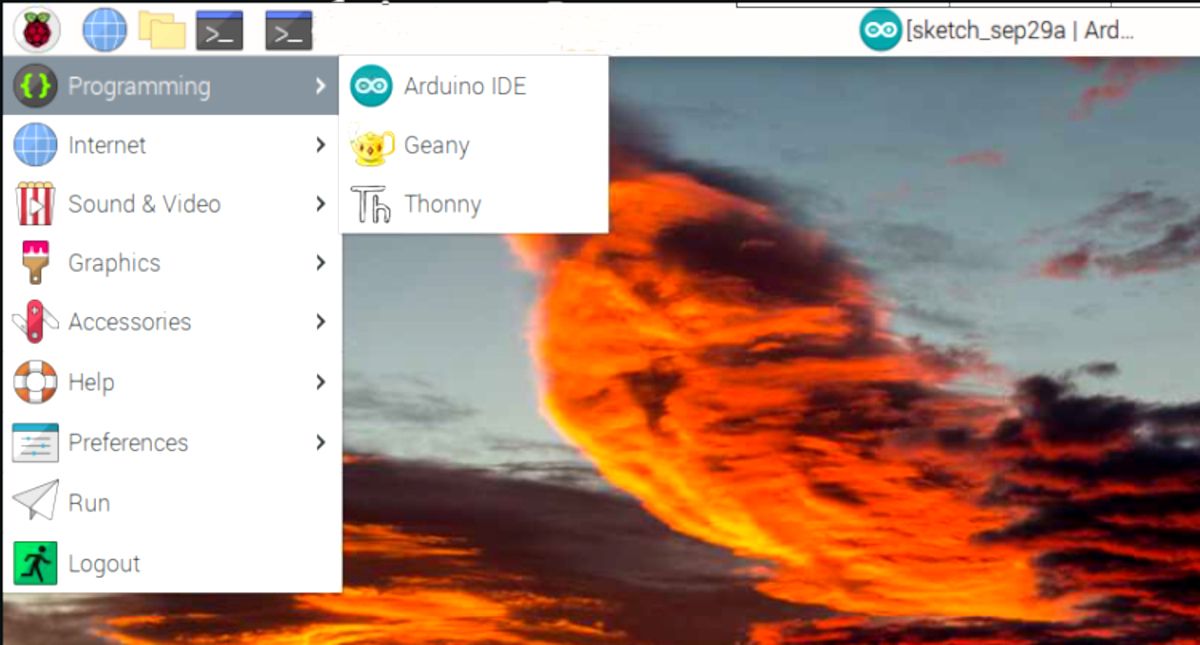
若要存取 Raspberry Pi 上的 Arduino 整合開發環境 (IDE),請導覽至作業系統桌面介面的左上角,然後找到描繪 Raspberry Pi 標誌的圖示。點擊此符號後,從隨後的選單中選擇“編程”,然後選擇“Arduino IDE”。此操作將導致所需軟體應用程式的執行,從而允許開始編程活動。在嘗試任何程式設計任務之前,必須利用 USB 連接埠在電腦和適當的微控制器板之間建立連線。
您還可以使用 Pico 微控制器,並了解有關使用 Arduino 整合開發環境 (IDE) 對 Raspberry Pi Pico 進行程式設計的更多資訊。
探索、實驗與創新
恭喜! Arduino 整合開發環境 (IDE) 在 Raspberry Pi 上的安裝已完成,沒有任何問題。因此,您現在可以透過該裝置將 Arduino 草圖上傳到連接的微控制器上並執行,其功能與在典型電腦系統上的操作方式類似。
Arduino 整合開發環境 (IDE) 提供了廣泛的進階函式庫和多功能工具,可簡化微控制器程式設計任務,使其對使用者來說既平易近人又令人愉悅。